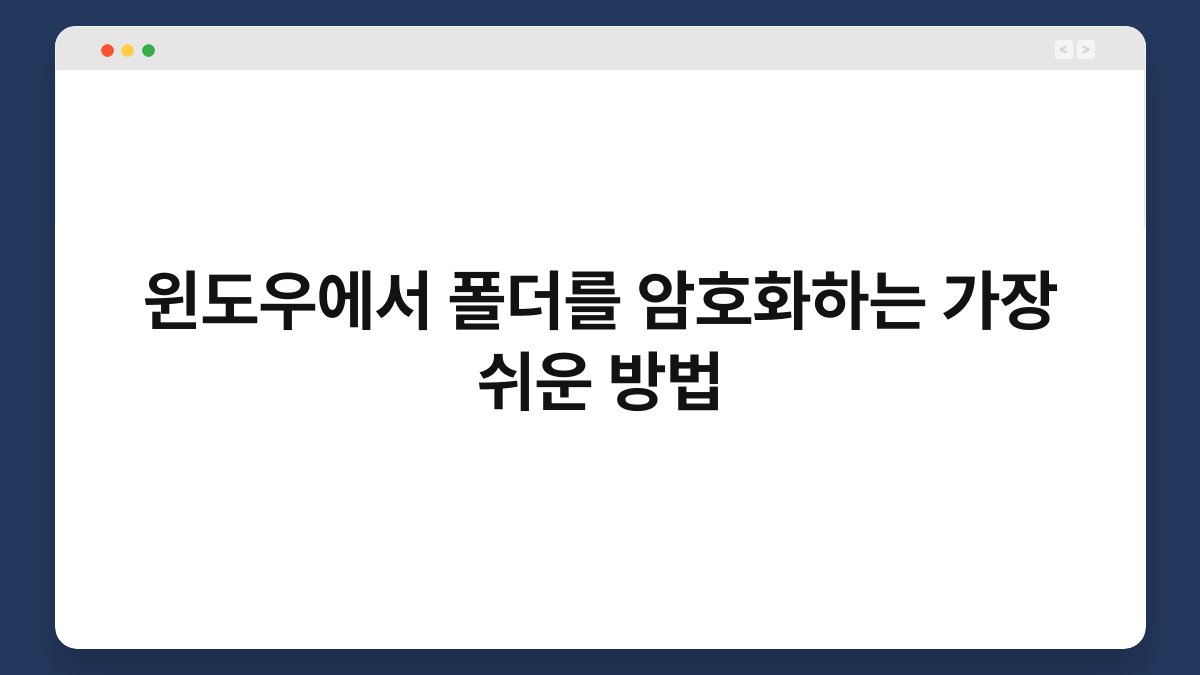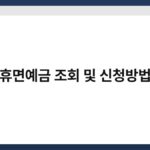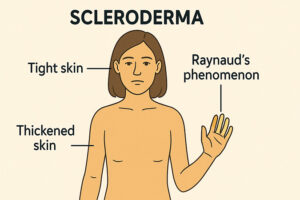윈도우에서 폴더를 암호화하는 가장 쉬운 방법을 찾고 계신가요? 개인 정보 보호는 점점 더 중요해지고 있습니다. 특히 중요한 파일이나 문서가 담긴 폴더는 더욱 안전하게 관리해야 하죠. 이번 글에서는 윈도우에서 폴더를 손쉽게 암호화하는 방법을 소개해 드릴게요. 이 과정을 통해 소중한 정보를 안전하게 지킬 수 있습니다. 함께 알아보시죠!
🔍 핵심 요약
✅ 윈도우에서 폴더 암호화는 간단한 설정으로 가능해요.
✅ 내장된 BitLocker 기능을 활용하면 안전하게 보호할 수 있습니다.
✅ 암호화된 폴더는 다른 사용자에게 접근을 차단합니다.
✅ 암호를 잊어버리지 않도록 주의해야 해요.
✅ 다양한 추가 보안 옵션도 고려해보세요.
윈도우에서 폴더 암호화하기
BitLocker 기능 활용하기
윈도우에는 BitLocker라는 내장 암호화 기능이 있습니다. 이 기능을 사용하면 전체 드라이브를 암호화할 수 있어요. 드라이브를 암호화하면 해당 드라이브에 있는 모든 데이터가 보호됩니다. 사용자는 암호를 입력해야만 접근이 가능하죠. 이 방법은 특히 중요한 정보를 저장하는 드라이브에 유용합니다.
BitLocker를 활성화하려면 제어판에서 ‘시스템 및 보안’으로 이동한 후 ‘BitLocker 드라이브 암호화’를 선택하면 됩니다. 이후 암호화할 드라이브를 선택하고, 암호를 설정하면 완료됩니다. 이렇게 간단한 과정으로 데이터 보호가 가능하니, 꼭 활용해보세요.
| 기능 | 설명 |
|---|---|
| BitLocker | 드라이브 전체 암호화 |
| 암호 설정 | 사용자 접근 제어 |
파일 및 폴더 암호화하기
폴더 암호화는 BitLocker 외에도 다른 방법으로 가능합니다. 윈도우에서는 폴더 속성에서 간단히 암호화 기능을 사용할 수 있습니다. 폴더를 마우스 오른쪽 버튼으로 클릭한 후, ‘속성’을 선택하고 ‘고급’ 버튼을 클릭하세요. 그 후 ‘내용을 암호화하여 데이터 보호’를 체크하면 됩니다.
이 방법은 특정 폴더만 암호화할 수 있어, 필요에 따라 선택적으로 사용할 수 있습니다. 암호화된 폴더는 다른 사용자에게 보이지 않으므로, 개인 정보 보호에 효과적입니다. 하지만 암호를 잊어버리면 접근이 어려워지니 주의가 필요해요.
| 기능 | 설명 |
|---|---|
| 폴더 속성 | 특정 폴더 암호화 |
| 접근 제한 | 다른 사용자 차단 |
암호 관리 방법
암호를 설정한 후 가장 중요한 것은 그 암호를 안전하게 관리하는 것입니다. 암호를 잊어버리면 복구가 어려워지기 때문에, 메모하거나 안전한 비밀번호 관리 프로그램을 사용하는 것이 좋습니다. 또한, 주기적으로 암호를 변경하는 것도 보안에 효과적이에요.
비밀번호 관리 앱은 다양한 기능을 제공하므로, 필요에 맞는 앱을 선택해 사용하면 좋습니다. 이 앱들은 암호를 안전하게 저장하고, 자동으로 입력해주는 기능도 있어 편리하죠.
| 관리 방법 | 설명 |
|---|---|
| 안전한 저장 | 암호 관리 앱 활용 |
| 주기적 변경 | 보안 강화 |
암호화의 한계
암호화가 모든 것을 완벽하게 보호해주는 것은 아닙니다. 예를 들어, 컴퓨터가 해킹당하거나 악성 소프트웨어에 감염될 경우, 암호화된 데이터도 위험에 처할 수 있습니다. 따라서, 항상 최신 보안 소프트웨어를 설치하고, 주의 깊게 사용하는 것이 중요합니다.
또한, 암호화된 파일을 다른 장치로 이동할 때도 주의가 필요합니다. 암호화된 파일이 다른 시스템에서 제대로 작동하지 않을 수 있기 때문이에요. 이 점도 염두에 두고 파일을 관리하세요.
| 한계 | 설명 |
|---|---|
| 해킹 위험 | 암호화도 완벽하지 않음 |
| 이동 시 주의 | 다른 시스템에서 문제 발생 가능 |
추가 보안 옵션
암호화 외에도 추가적인 보안 옵션을 고려해보는 것이 좋습니다. 예를 들어, 두 단계 인증을 설정하면 보안이 한층 강화됩니다. 또한, 중요한 데이터는 클라우드에 백업해두는 것도 좋은 방법입니다. 클라우드 서비스는 일반적으로 강력한 보안 기능을 제공하므로, 데이터 유실 위험을 줄일 수 있어요.
이 외에도, 정기적으로 시스템을 점검하고 보안 패치를 적용하는 것이 중요합니다. 보안은 한 번의 설정으로 끝나는 것이 아니라 지속적인 관리가 필요하죠.
| 추가 옵션 | 설명 |
|---|---|
| 두 단계 인증 | 보안 강화 |
| 클라우드 백업 | 데이터 유실 방지 |
암호화 후 관리
암호화한 폴더나 파일은 사용 후에도 지속적인 관리가 필요합니다. 정기적으로 파일을 점검하고, 필요 없는 파일은 삭제하는 것이 좋습니다. 이렇게 하면 데이터 관리가 훨씬 수월해지죠. 또한, 암호를 변경할 때는 반드시 새로운 암호를 기록해 두는 것이 중요합니다.
암호화된 데이터가 많아질수록 관리가 어려워지기 때문에, 정리하는 습관을 들이면 좋습니다. 이를 통해 효율적인 데이터 관리가 가능해질 것입니다.
| 관리 방법 | 설명 |
|---|---|
| 정기 점검 | 필요 없는 파일 삭제 |
| 암호 변경 | 새로운 암호 기록 |
자주 묻는 질문(Q&A)
Q1: 윈도우에서 폴더를 암호화하는 방법은 무엇인가요?
A1: 폴더를 마우스 오른쪽 버튼으로 클릭하고 ‘속성’에서 ‘고급’을 선택한 후 ‘내용을 암호화하여 데이터 보호’를 체크하면 됩니다.
Q2: BitLocker는 어떤 기능을 제공하나요?
A2: BitLocker는 드라이브 전체를 암호화하여 데이터를 보호하는 기능을 제공합니다. 사용자는 암호를 입력해야만 접근할 수 있습니다.
Q3: 암호를 잊어버리면 어떻게 하나요?
A3: 암호를 잊어버리면 복구가 어려워지므로, 암호를 안전하게 관리하는 것이 중요합니다. 비밀번호 관리 앱을 사용하는 것이 좋습니다.
Q4: 암호화된 파일은 다른 장치에서 사용할 수 있나요?
A4: 암호화된 파일은 다른 시스템에서 제대로 작동하지 않을 수 있으므로, 이동 시 주의해야 합니다.
Q5: 추가적인 보안 방법은 무엇이 있나요?
A5: 두 단계 인증 설정, 클라우드 백업, 정기적인 시스템 점검 등이 추가적인 보안 방법입니다.
지금까지 윈도우에서 폴더를 암호화하는 가장 쉬운 방법에 대해 알아보았습니다. 데이터 보호는 선택이 아닌 필수입니다. 오늘 배운 방법을 통해 소중한 정보를 안전하게 지켜보세요. 지금이라도 하나씩 실천해보는 것은 어떨까요?